Kako biste se spojili na žičani internet potrebno je učiniti sljedeće:
Idite na "Start - Control Panel".
Zatim "Centar za mrežu i dijeljenje".
U prozoru koji se otvori pronađite stavku "Promjena mrežnih postavki".
U njemu odaberite odjeljak "Postavljanje nove veze ili mreže".
U sljedećem koraku morate odabrati način povezivanja, odaberite "Velika brzina s PPPoE".
Na stranici za postavljanje nove veze potrebno je unijeti podatke koje Vam je Internet provider trebao dostaviti, a to su Vaša prijava i pristupna lozinka. Ako vam je pružatelj dostavio takve podatke, te podatke morate unijeti u odgovarajuća polja. Također možete navesti naziv nove veze u polju "Naziv veze". Nakon toga možete se pokušati spojiti na Internet klikom na gumb "Poveži se".
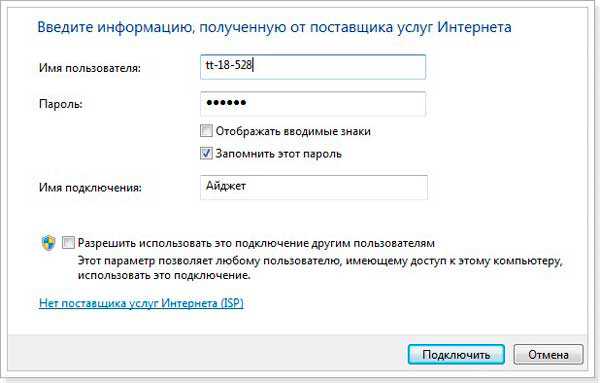
kompogolik.ru
Spajanje prijenosnog računala na internet putem kabela
Prijenosno računalo često se koristi kao kućno računalo, zbog čega je za njega relevantan problem pristupa jeftinom Internetu, koji također ima veliku brzinu. Ovim kvalitetama danas više odgovara Ethernet veza, pa ćemo vam u nastavku reći kako napraviti ispravne internetske postavke na prijenosnom računalu.
Načini povezivanja prijenosnog računala s internetom
Postoji nekoliko načina za spajanje prijenosnog računala na žičani internet:
- putem USB modema, što je prikladno, na primjer, u zemlji, ali takva veza često ne pruža dovoljnu brzinu i obično košta više;
- koristeći Wi-Fi ako postoji pristupna točka, na primjer, kada se Wi-Fi usmjerivač može spojiti na stolno računalo s internetom;
- To se može učiniti putem žične Ethernet mreže, koja pruža najveću brzinu, o povezivanju s kojom će biti riječi kasnije.
Kabelski internet za prijenosno računalo je najbrži, ali i najnezgodniji, jer zapravo može pretvoriti mobilno računalo u stacionarno. U dači je, na primjer, bolje uključiti jednostavan USB modem. Wi-Fi router vrlo je koristan za korištenje u stanu.
Pripreme za kablovski internet
Za postavljanje Ethernet veze prvo povežite mrežni kabel s prijenosnim računalom. Na njega također možete spojiti usmjerivač koji će nakon konfiguracije moći distribuirati Wi-Fi na sve druge uređaje, pružajući prilično pristojnu brzinu.
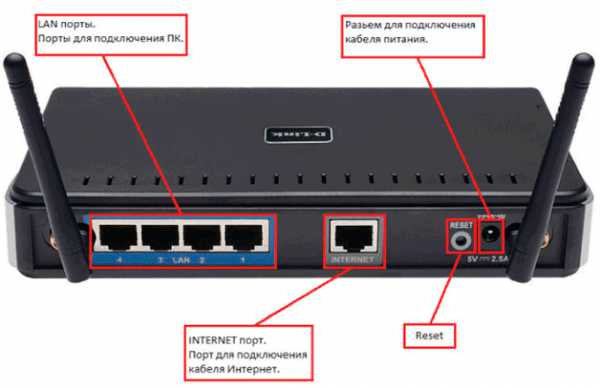
Žica upletena parica položena je od prekidača na ulazu do mjesta gdje planirate napraviti pristupnu točku mreži. Pomoću posebnog alata na kabel se montira utikač s RJ-45 konektorom koji se mora uključiti u odgovarajuću utičnicu na ploči s bočne strane prijenosnog računala.
Spajanje na mrežu neće biti moguće bez potrebnih upravljačkih programa za mrežnu karticu. Da biste provjerili jesu li ispravno instalirani, učinite sljedeće:
- Windows XP. Idite na upravljačku ploču klikom na "Start", odaberite odjeljak mrežnih veza.
- Za Windows 7 i starije verzije. Idite iz kontrolnog prozora u odjeljak s postavkama mreže i dijeljenja, zatim odaberite opciju za promjenu postavki za adapter.
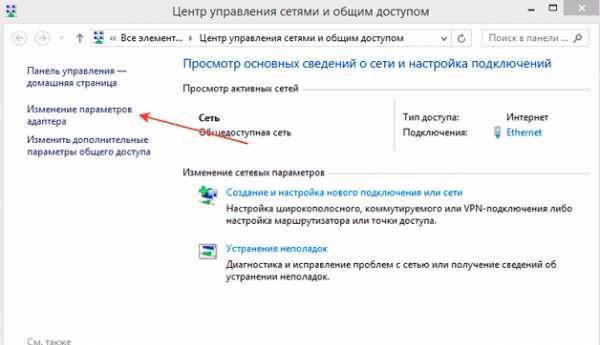
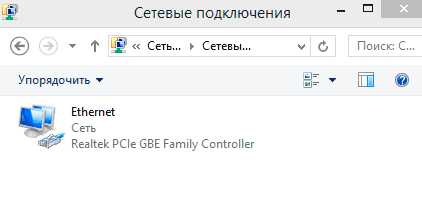
Ako je prozor koji se otvori prazan, upravljački program vjerojatno nije instaliran.
Opća pravila za povezivanje brzog interneta
Podaci potrebni za priključenje navedeni su posebnim ugovorom. Ako želite uključiti router, morat ćete napraviti druge postavke opisane u specifikacijama za uređaj. Ako se ne dogodi automatsko otkrivanje mreže, morat ćete sami konfigurirati TCP/IP protokol.
U sustavu Windows 7 i 8 povezivanje se ostvaruje sljedećim redoslijedom:
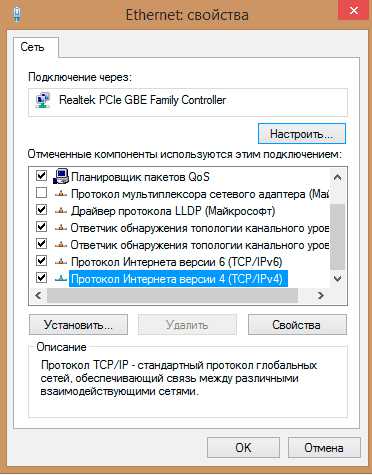
U sustavu Windows 10 veza se ostvaruje na sljedeći način:
- Iz odjeljka Postavke izbornika Start idite na Mreža i internet.
- Zatim ćete morati otvoriti postavke postavki adaptera.
- Zatim slijedite sve korake, počevši od koraka 3, opisanog za Windows 7 i 8 sustave.
Nisu potrebne nikakve daljnje radnje - veza bi trebala automatski raditi punom brzinom. Ako se povezujete putem usmjerivača, postupak se može razlikovati za različite pružatelje usluga, pa da biste postavili internet, prvo saznajte sve informacije na korporativnoj web stranici pružatelja koji pruža ovu uslugu.
Alternativni internet za ljetnu rezidenciju
Imajte na umu da bi u seoskoj kući u kojoj nije moguće povezati se s internetom putem kabela, najbolji izbor bio koristiti USB modem. U pravilu nema problema s njegovom vezom:
- Umetnite SIM karticu u modem, a zatim spojite uređaj na prijenosno računalo;
- Sustav će otkriti novi uređaj i ponuditi instaliranje programa koji vam omogućuje korištenje modema na vašem uređaju;
- Tada ćete možda morati unijeti PIN kod naveden na kartici, nakon čega će modem automatski povezati prijenosno računalo s internetom.
Jednom riječju, na internet, koji bi imao veliku brzinu čak iu zemlji, možete se spojiti putem kabela ili routera, a postupak postavljanja veze ponekad se može malo razlikovati.
LookForNotebook.ru
Kako pravilno spojiti žičani internet na prijenosno računalo
U današnje vrijeme već je teško pronaći vlasnika prijenosnog računala koje nije spojeno na internet. Unatoč sve većem razvoju i širenju komunikacije putem Wi-Fi veze, pristup internetu putem kabela privlači svojim neospornim prednostima, jer je pouzdaniji, a ujedno i najjeftiniji. Ispod su detaljni vodiči o tome kako pravilno povezati stabilan žičani internet s prijenosnim računalom, kao i kako ga postaviti za kasniji rad. 
Postupak spajanja
Ukupno postoje 2 vrste povezivanja:
- Bežično
- Putem mrežnog kabela.
Postupak postavki nakon povezivanja putem mrežnog kabela neznatno se razlikuje ovisno o verziji sustava Windows koji se izvodi na računalu. Ali sam postupak je vrlo jednostavan, jer trebate samo umetnuti kabel od davatelja usluga u utičnicu mrežne kartice prijenosnog računala. Sva prijenosna računala imaju konektor sa strane kućišta.
 U konektor morate ugraditi žicu koja dolazi iz distribucijskog uređaja instaliranog u kući.
U konektor morate ugraditi žicu koja dolazi iz distribucijskog uređaja instaliranog u kući.
Prethodne aktivnosti
Ali ako korisnik ima pitanje o tome kako spojiti Internet na prijenosno računalo, prvo treba odlučiti o izboru davatelja usluga. Da biste to učinili, preporuča se analizirati sljedeće uvjete:
- Mogućnost kabelskog povezivanja sa sustavom davatelja komunikacijskih usluga;
- Cijena pruženih usluga;
- Davatelj pruža brzinu prijenosa podataka koja je prihvatljiva zahtjevima pretplatnika po optimalnoj cijeni;
- Dostupnost i brzina odgovora usluge tehničke podrške pružatelja;
- Dodatni kriteriji (promocije, akcijski popusti itd.).
Dalje, da biste se povezali s žičanim internetom, trebate ispuniti prijavu na službenom resursu odabranog davatelja usluga ili telefonom. Također, ako je moguće, preporuča se jednostavno osobno posjetiti obližnji ured pružatelja komunikacijskih usluga radi sastavljanja ugovora.
Postupak postavljanja
Jednostavno spajanje računala na kabel nije dovoljno, jer također morate konfigurirati internet. Prvo, pogledajmo korak po korak cijeli postupak postavljanja na primjeru prijenosnog računala s instaliranim sustavom Windows 7.
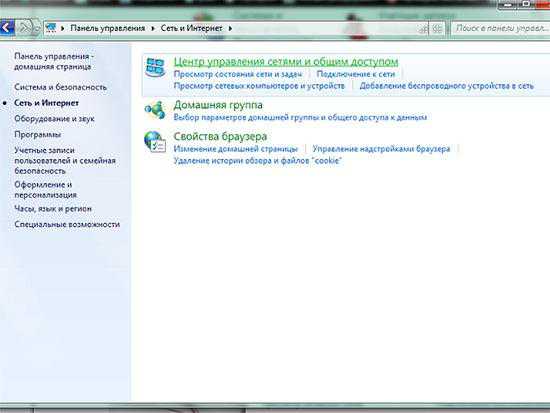
Windows XP
U slučaju kada korisnik riješi problem kako spojiti prijenosno računalo na internet na kojem je instaliran stari dobri Windows XP, potrebno je poduzeti samo nekoliko koraka:
- Kroz "Start" otvorite "Upravljačku ploču";
- Zatim idite na odjeljak "Mrežne veze";
- Zatim desnom tipkom miša kliknite "Lokalna mrežna veza", kliknite redak "Svojstva";
- Kliknite jednom na redak "Internetski protokol (TCP/IP)", a zatim kliknite na "Svojstva";
- Zatim u prozoru koji se pojavi odaberite stavku "Koristi sljedeći IP", navedite podatke navedene u ugovoru pretplatnika s davateljem;
- Spreman! Internet konfiguriran.
Windows 8
Moraju se izvršiti sljedeći uzastopni koraci:
- Prijavite se na "Upravljačku ploču";
- Idite na odjeljak "Mreža i internet";
- Zatim otvorite "Centar za mrežu i dijeljenje";
- Označite okvir "Postavi novu vezu". ili mreže";
- Odredite odjeljak "Internetska veza", kliknite "Dalje";
- Zatim se preporuča instalirati “High-speed (with PPPoE)”;
- Upišite ime i pristupni kod naveden u ugovoru s davateljem usluga i označite opciju "Zapamti ovu lozinku";
- Pritisnite "Poveži".
Napomena: nakon unosa parametara ponekad je potrebno ponovno pokrenuti prijenosno računalo za ispravan rad.
nastrojkin.ru
Kako postaviti internetsku vezu na Windows 7
 Računalo ili prijenosno računalo sa sustavom Windows 7, naravno, može raditi bez pristupa Internetu, ali u ovom slučaju njegova funkcionalnost neće biti iskorištena u potpunosti. Osim toga, World Wide Web je u sadašnjem stanju glavni dobavljač informacija, softvera, zabavnih sadržaja itd. Stoga pitanje kako postaviti Internet na Windows 7 zahtijeva sveobuhvatnu analizu i uspješno rješavanje.
Računalo ili prijenosno računalo sa sustavom Windows 7, naravno, može raditi bez pristupa Internetu, ali u ovom slučaju njegova funkcionalnost neće biti iskorištena u potpunosti. Osim toga, World Wide Web je u sadašnjem stanju glavni dobavljač informacija, softvera, zabavnih sadržaja itd. Stoga pitanje kako postaviti Internet na Windows 7 zahtijeva sveobuhvatnu analizu i uspješno rješavanje.
Pripremna faza
Prije nego počnete stvarati internetsku vezu, provjerite ima li vaše računalo sav potreban softver i hardver.
- Spojite mrežnu karticu ako nije integrirana u matičnu ploču ili nije prethodno instalirana kao proširenje. Isto vrijedi i za ostale uređaje preko kojih želite uspostaviti vezu s internetom (USB modem, ruter i sl.).
- Instalirajte upravljačke programe za povezanu opremu. Bez softvera uređaji neće raditi ispravno. Upravljački programi obično se isporučuju na disku, ali ako nema medija, mogu se pronaći na službenoj web stranici proizvođača vaše mrežne opreme.
Postavljanje veze
Upute u nastavku pokrivaju žičanu vezu. Ako želite kod kuće stvoriti bežičnu mrežu, saznajte kako spojiti usmjerivač i ispravno konfigurirati njegove radne parametre.
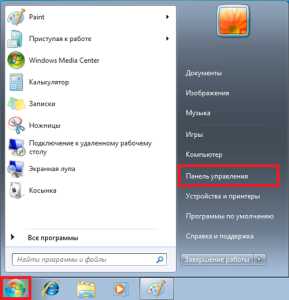
Budi oprezan! Sustav će vam ponuditi nekoliko vrsta povezivanja, a vi ćete morati odabrati pravu ovisno o vrsti opreme koju koristite.
Kada koristite 3G modem, obično ne morate stvarati novu vezu jer se sav potreban softver automatski instalira kada mrežni uređaj spojite na USB priključak.
Ako koristite žičani internet, koji se isporučuje putem kabela koji je vaš pružatelj postavio u vašem stanu, odaberite prvu vrstu - "Internetska veza". 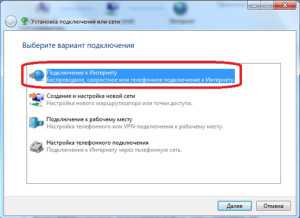
U sljedećem prozoru čarobnjak će od vas tražiti da odaberete tehnologiju koja će se veza koristiti. Kliknite gumb "Velika brzina (s PPPoE)". Ispod piše da će vam za identifikaciju trebati prijava i lozinka koje ste dobili od svog davatelja usluga. Ove podatke potrebno je unijeti u sljedećem prozoru. 
Ovdje je također naznačen naziv nove veze, koji može biti bilo koji. 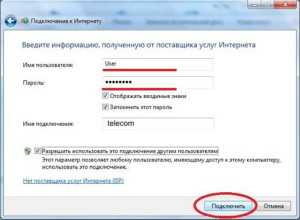
Ako ste sve ispravno naveli, na ekranu će se pojaviti sljedeći prozor: 
Postavke mrežne kartice
U nekim slučajevima pružatelji usluga zahtijevaju od korisnika da navedu IP adresu i adresu DNS poslužitelja u svojstvima veze. Za ispunjavanje ovih zahtjeva:

Ako vidite poruku o pogrešci br. 651 kada se pokušavate spojiti na Internet, provjerite jesu li upravljački programi mrežne kartice ispravno instalirani.
Stvorite prečac veze
Veza je stvorena i sada je možete koristiti za pristup Internetu ili, na primjer, povezivanje udaljene radne površine. Sada, radi praktičnosti, postavimo prečac do stvorene veze na radnoj površini, tako da se odmah nakon prijave možete spojiti na Internet bez pokretanja "Upravljačke ploče".
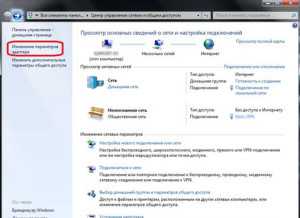
Prečac do vaše veze dostupan je na radnoj površini - možete ga koristiti za pristup World Wide Webu.
mysettings.ru
Kako spojiti žičani internet na prijenosno računalo?
Ukupno postoje samo dvije mogućnosti povezivanja na globalnu internetsku mrežu s prijenosnim računalom: bežična metoda i mrežni kabel. Štoviše, jedan se postupak jako razlikuje od drugog na temelju verzije OS-a. Sada ćemo naučiti kako spojiti žičani internet na prijenosno računalo.
Počnimo s postavljanjem
Prije nego što započnete s postavljanjem, morate provjeriti je li mrežni kabel spojen na računalo, mrežna kartica ima sve potrebne upravljačke programe i da li je pružatelj internetskih usluga počeo pružati internetsku uslugu.
Na primjeru jednog od najpopularnijih operativnih sustava, Windows 7, razmotrit će se princip povezivanja na Internet. Dakle, da biste postali član “globalne mreže” potrebno je učiniti sljedeće:
Korisnik bi trebao otići na "Upravljačku ploču". Ovaj se prijelaz može izvršiti iz izbornika Start.
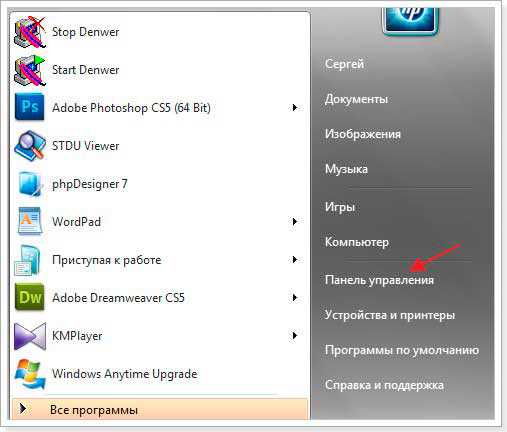
Pronalazimo točku koja je odgovorna za globalnu mrežu i ulazimo u nju. Čak i na različitim verzijama operativnih sustava, ova stavka izgleda približno isto.
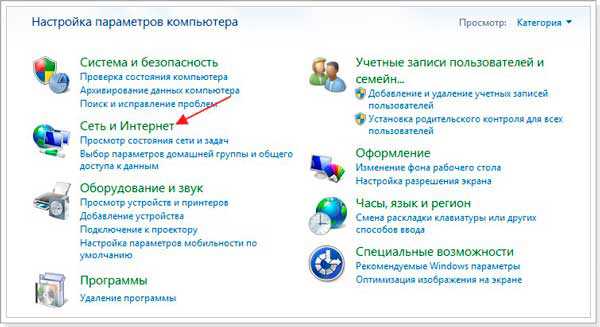
U ovom trenutku idite na "Centar za mrežu i dijeljenje", gdje će se odvijati glavne manipulacije.


























